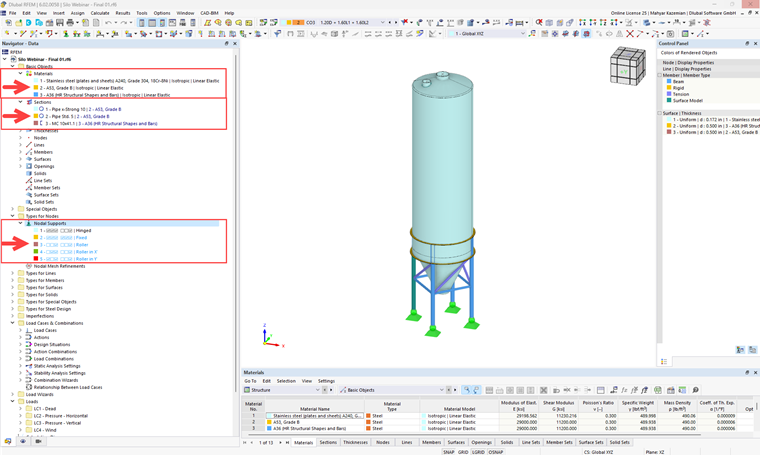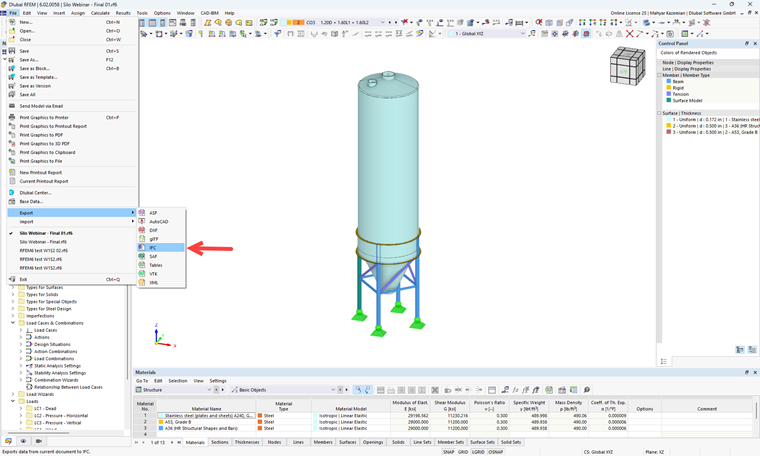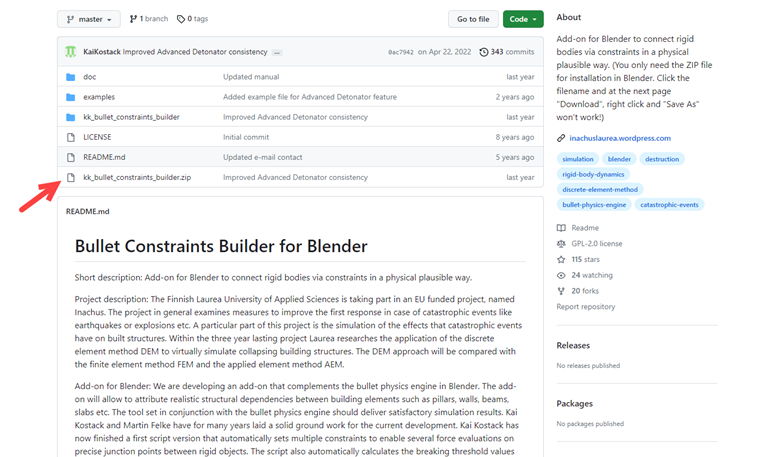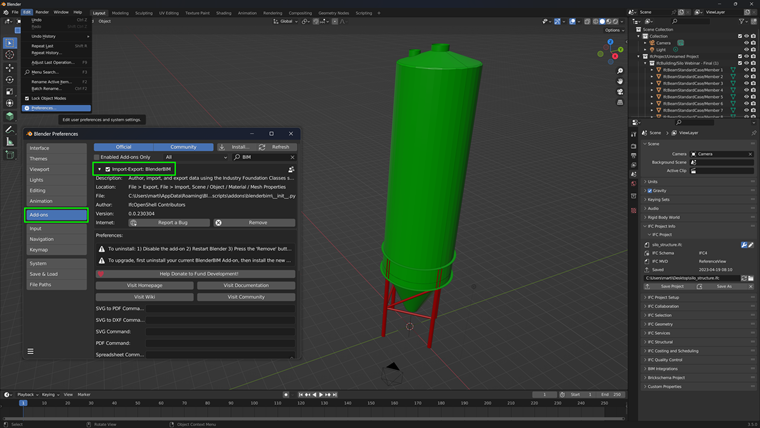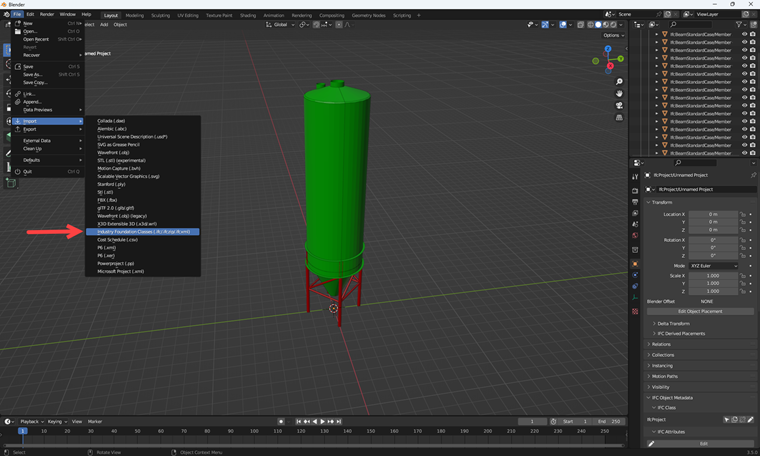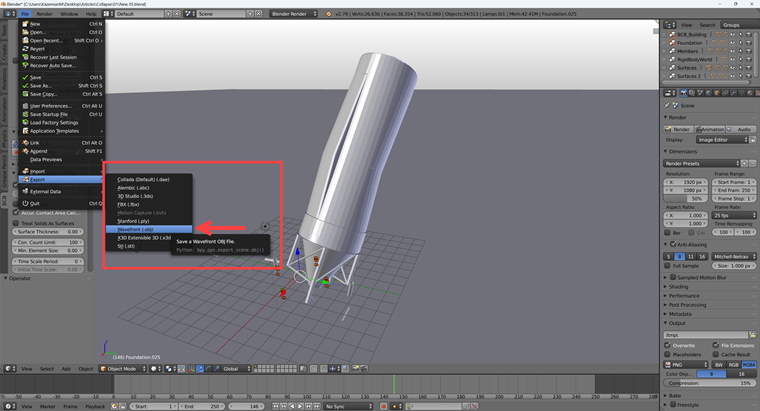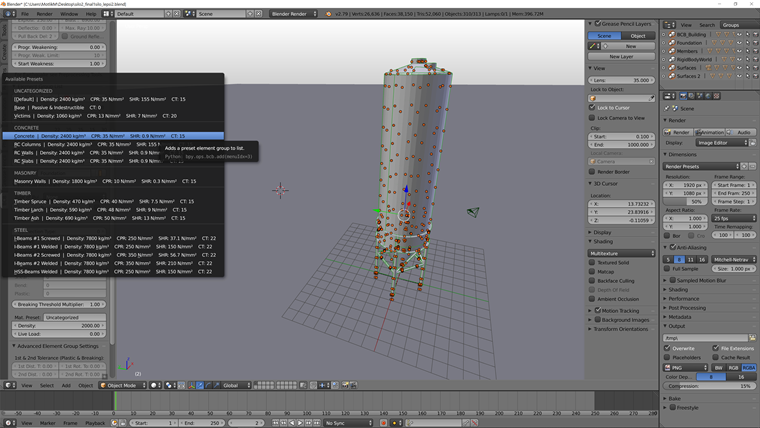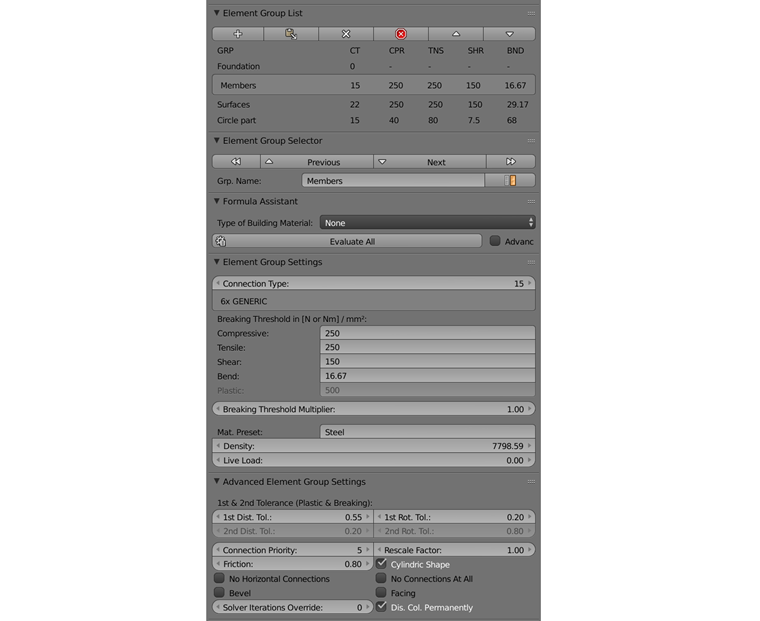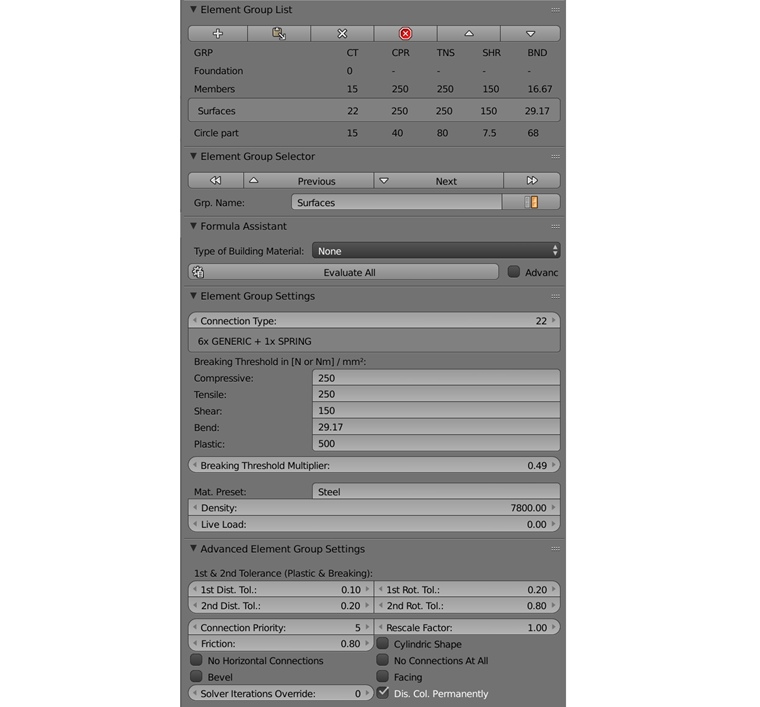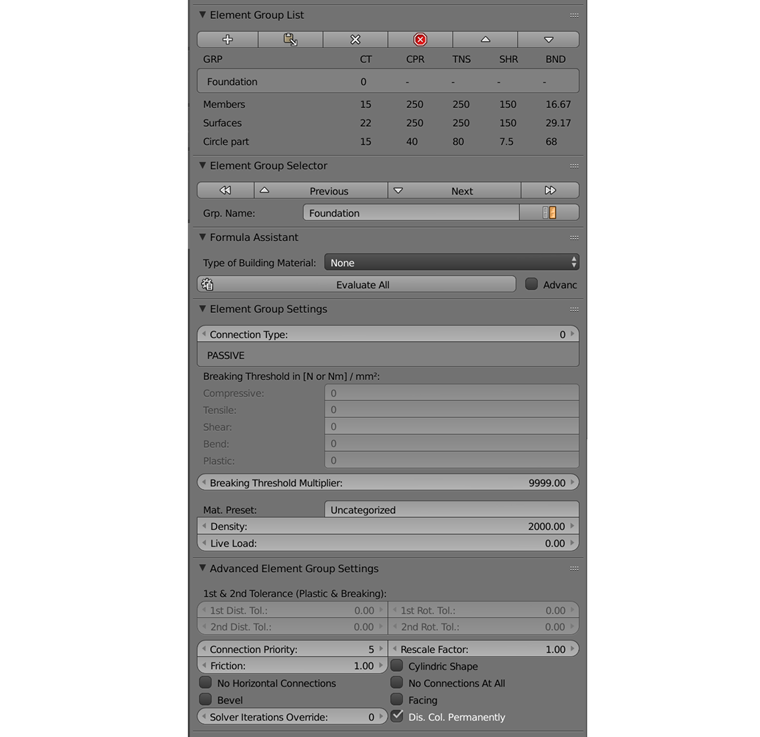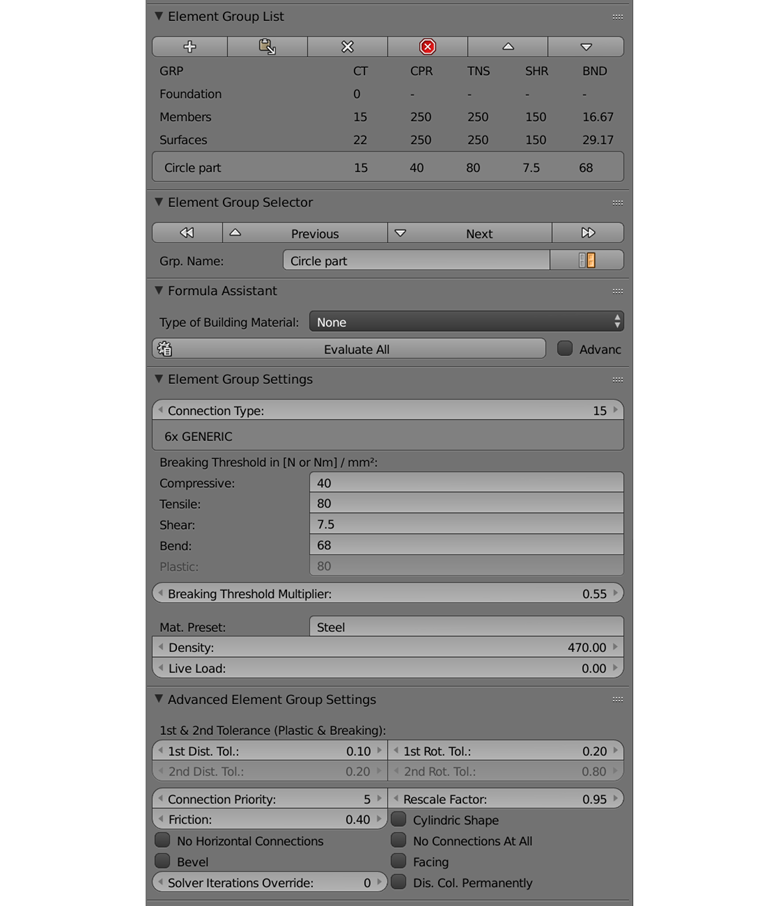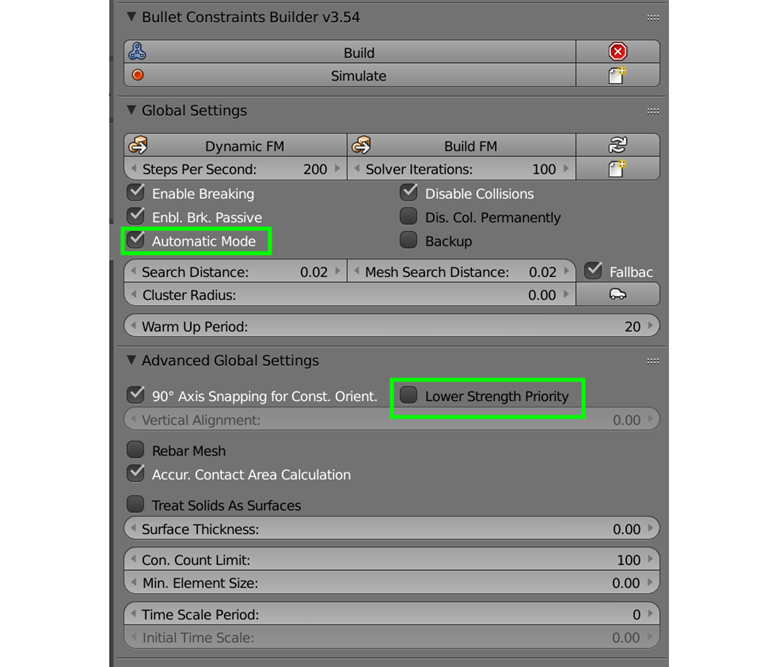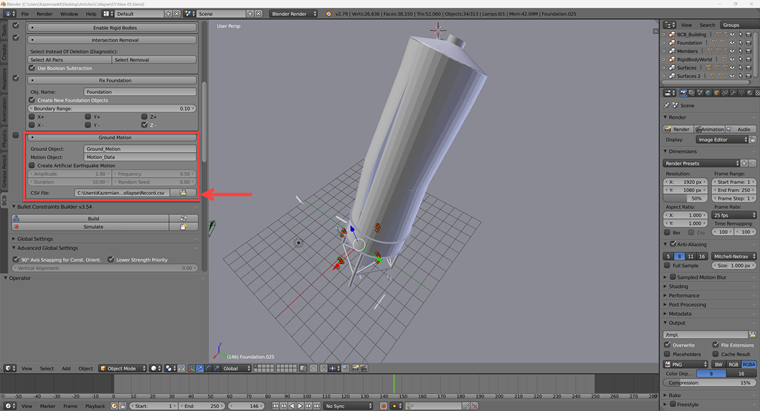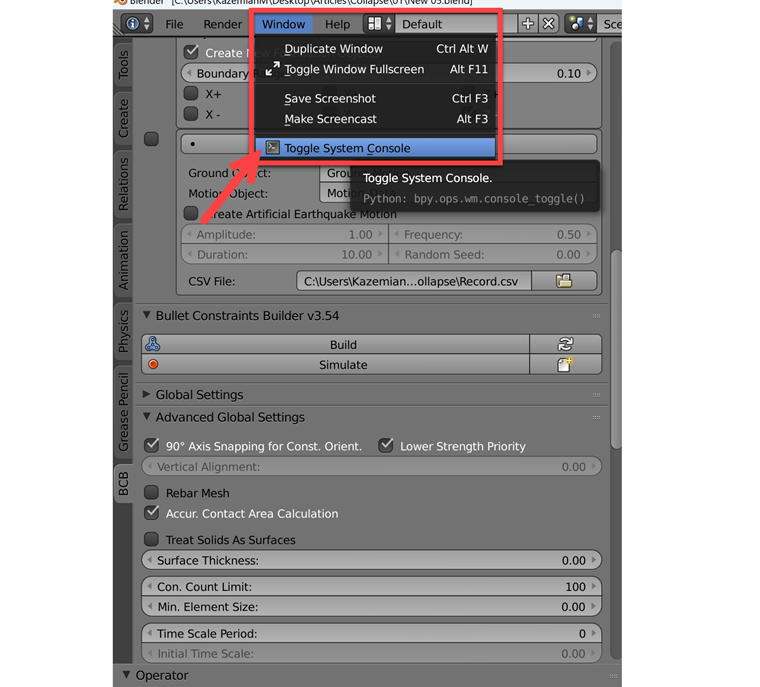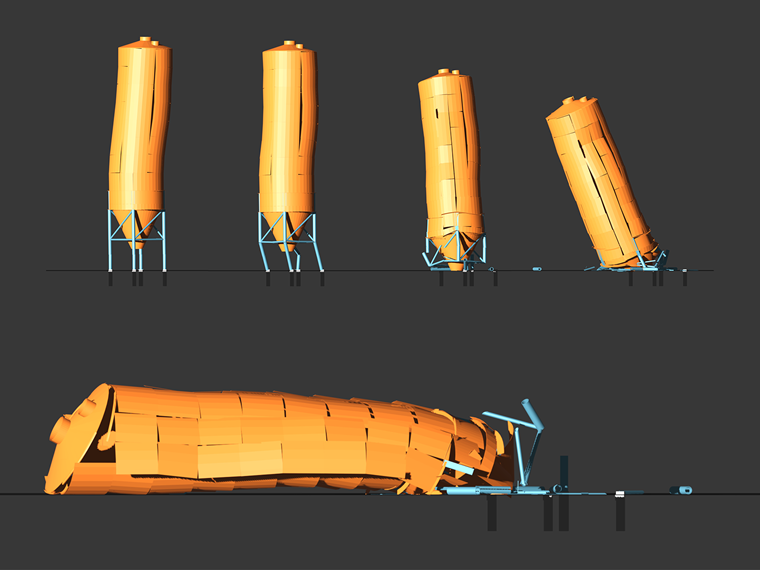Wprowadzenie
Sytuacje awaryjne mogą tworzyć trudne warunki pracy dla ratowników miejskich (USaR – Urban Search and Rescue). Ważnym celem jest osiągnięcie znaczącego skrócenia czasu trwania fazy USaR poprzez dostarczenie rozwiązań z zakresu świadomości sytuacyjnej na szeroką skalę w celu poprawy wykrywania i lokalizacji uwięzionych ofiar, wspomagania narzędziami symulacyjnymi do przewidywania awarii konstrukcyjnych oraz kompleksowymi mechanizmami wsparcia decyzyjnego, które włączają procedury operacyjne i zasoby odpowiednich aktorów.
Dzięki podejściu Extreme Loading for Structures (ELS), inżynierowie budowlani mogą poprawnie symulować, analizować i wizualizować postępujące zniszczenia spowodowane ekstremalnymi sytuacjami obciążeniowymi, takimi jak obciążenia trzęsieniem ziemi, silne wiatry, obciążenia wybuchem, obciążenia dynamiczne i obciążenia zderzeniowe. Inżynierowie mogą również oszacować podatność struktury na postępujące zniszczenia, symulując awarie różnych elementów i oceniając, czy wynikowe zniszczenie będzie częściowe, czy całkowite. Wzmocnienia modelu, sekcje stalowe i szczegóły sprężenia, które zazwyczaj są zakładane lub pomijane, mogą być łatwo dodane do modelu ELS, co znacznie poprawia model i jego wyniki. Efekty korozji w czasie mogą być wdrażane za pomocą automatycznego pękania, przegubów plastycznych i rozważań dotyczących mechanizmu awarii.
Obciążenia, które można zastosować, są zasadniczo nieograniczone i mogą być sekwencjonowane w podejściu z użyciem wielu zagrożeń ze stopniowym obciążeniem w celu symulacji powtarzających się wydarzeń lub łańcucha zdarzeń, takich jak trzęsienia ziemi, pożar, wybuch, zderzenie, tsunami, silny wiatr i stopniowe zniszczenie. ELS może zapewnić precyzyjną symulację i analizę proponowanych planów wyburzenia z użyciem materiałów wybuchowych, kuli wyburzeniowej, siły pchania lub przeciągania, czy też ręcznej dekonstrukcji.
Nowa metoda analizy, zwana Metodą Elementów Stosowanych (AEM), łączy elementy Metody Elementów Dyskretnych z Metodą Elementów Skończonych (DEM). Mówiąc najprościej, AEM jest zdolna do automatycznego modelowania od separacji elementów do przewidywania zniszczenia i powstawania gruzu. W przeciwieństwie do tego, FEM może być dokładna do momentu separacji elementów, a DEM może być stosowana, gdy elementy są oddzielone. Ponad dwie dekady ciągłych badań i rozwoju wykazały, że AEM jest jedyną metodologią, która może śledzić zachowanie się zawalenia konstrukcji przez wszystkie etapy obciążenia, w tym sprężystość, inicjowanie i propagację pęknięć w materiałach o słabej odporności na rozciąganie, plastyczne odkształcenie zbrojenia, separację elementów, kolizję elementów (kontakt), i kolizję z ziemią i pobliskimi strukturami [1].
Celem użycia RFEM 6 i Blender z dodatkiem Bullet Constraints Builder jest uzyskanie graficznej reprezentacji zawalenia modelu na podstawie rzeczywistych danych dotyczących właściwości fizycznych. RFEM 6 służy jako źródło geometrii i danych do symulacji. To kolejny przykład, dlaczego ważne jest, aby nasze programy były zachowane jako BIM Open, w celu osiągnięcia współpracy między różnymi domenami oprogramowania.
Wdrożenie
Krok 1: Modelowanie RFEM
Tutaj, dostępny model RFEM 6 (a
Stalowa konstrukcja silosu 3D
) jest rozważany jako studium przypadku dla symulacji zawalenia. W tej sekcji musimy określić geometrię konstrukcji, właściwości materiału i warunki brzegowe (podpory konstrukcyjne), które są pokazane na Obrazku 1.
Dla następnego etapu, format IFC musi zostać wyeksportowany z RFEM i zaimportowany do Blendera (Obrazek 2).
Krok 2: Modelowanie BCB Blender
- Pobierz i zainstaluj Blender Software w wersji 3.5 i Wersja oprogramowania Blendera 2.79 .
- Pobierz i zainstaluj Bullet Constraints Builder dla Blender w wersji 2.79 (Obrazek 3).
- Pobierz i zainstaluj Rozszerzenie BlenderBIM aby aktywować import formatu .IFC do Blender v. 3.5 (Obrazek 3). Opcja importu modelu w formacie IFC jest dostępna tylko po aktywacji dodatku BIM w ustawieniach Blendera (Obrazek 4).
- Wyeksportuj model w formacie .OBJ z Blender v. 3.5 i zaimportuj do Blender v. 2.79 (Obrazek 6).
- Klasyfikacja elementów modeli na "grupy" i podzielenie ich w zależności od rodzaju – belki, płyty, fundamenty, etc. Dla tych grup, można dodać właściwości w tabeli i liście grup elementów (Obrazek 7). Aby ustawić parametry dla poszczególnych grup, można także użyć wstępnych wartości dla podstawowych typów materiałów w tabeli, takich jak dla konstrukcji żelbetowych i stalowych (Obrazek 8).
- Aby skonfigurować grupy, ważne jest, aby grupy w tabeli były nazwane tak samo jak grupy utworzone w modelu Blender (Obrazek 9).
- Tutaj znajduje się informacja dotycząca belek ustawionych na Obrazku 10.
- Informacje o powierzchni są pokazane na Obrazku 11.
- Założony warunek brzegowy (podpora) oraz informacje o fundamencie są pokazane na Obrazku 12.
- Tutaj pokazano informacje o części okrągłej na Obrazku 13.
- Również ogólne informacje o ustawieniach są ilustrowane na Obrazku 14.
- Pobierz Schemat historii trzęsień ziemi i wprowadź do BCB Blender 2.79 jak pokazano na Obrazku 15.
- Wartość Minimalnego Limitu Rozmiaru jest określona na 1.50 w sekcji dyskretnej (Obrazek 16).
- Aby upewnić się, że narzędzia przetwarzania wstępnego są uwzględnione w trybie automatycznym, upewnij się, że pole oznaczone jako "Run On Automatic Mode" w nagłówku narzędzi przetwarzania wstępnego jest zaznaczone. To sprawi, że narzędzia przetwarzania wstępnego będą częścią trybu automatycznego (Obrazek 17).
- Zaleca się zapisanie konfiguracji elementów przed przejściem z tego etapu, jak pokazano na Obrazku 8. Za każdym razem, gdy plik Blend zostanie otwarty, możliwe będzie teraz załadowanie ustawień (Obrazek 18).
- Postęp symulacji można monitorować za pomocą okna konsoli systemowej (Obrazek 19), które powinno być cały czas otwarte. Monitor systemowy może również być używany do zbierania pomocnych danych podczas rozwiązywania problemów, a następnie naciśnij klawisz "A" na klawiaturze, aby wybrać cały model.
- Następnie należy nacisnąć Build (Obrazek 20), co automatycznie uruchomi narzędzia przetwarzania wstępnego przed uruchomieniem symulacji.
- I wreszcie, zawalony model jest pokazany na Obrazku 21. Do końcowego renderu można ponownie użyć najnowszej wersji Blendera. Poniżej tego artykułu znajdziesz demonstrację zarówno naszego końcowego pliku z zawaleniem w Blender 2.79, jak i pliku z ustawieniami do końcowego renderowania animacji w Blender 3.5.
Wnioski
W obecnym artykule bazy wiedzy opisaliśmy cel użycia RFEM 6 i Blender z dodatkiem Bullet Constraints Builder, aby uzyskać graficzną reprezentację zawalenia modelu na podstawie rzeczywistych danych o właściwościach fizycznych. RFEM 6 służy jako źródło geometrii i danych do symulacji. To kolejny przykład, dlaczego ważne jest, aby nasze programy były zachowane jako BIM Open, w celu osiągnięcia współpracy między różnymi domenami oprogramowania.